La creazione di una schermata di accesso personalizzata di Windows non è mai stata più veloce o più semplice. Due utilità gratuite ti consentono di fare più che sostituire il noioso sfondo iniziale predefinito di Windows con un'immagine dei criceti dell'animale domestico, anche se puoi farlo anche tu.
Aggiungi informazioni di sistema alla sequenza di avvio di Windows
In un post di questo mese, ho descritto la versione beta dell'utilità gratuita TweakNow PowerPack 2009 che semplifica la visualizzazione delle informazioni di sistema, la manutenzione di Windows e la personalizzazione dell'interfaccia del sistema operativo. Come dichiarato in questo post, ho riscontrato un paio di aspetti sfavorevoli nella versione beta che ho visto, ma è prevedibile in una beta.
Una funzionalità di TweakNow di cui ho approfittato subito è stata la possibilità del programma di aggiungere una schermata "disclaimer legale" all'avvio di Windows. Un'applicazione pratica di questa funzione è quella di aggiungere informazioni sul sistema alla casella di testo dello schermo, che può rendere la vita molto più facile per te o per chiunque debba mantenere la macchina.
Supponiamo di dover scoprire quale tipo di memoria utilizza il PC, quale tipo di processore esegue, la versione corrente di Windows o persino il numero di supporto gratuito del proprio fornitore. Non è sempre facile trovare tutte queste informazioni, che risiedono in varie posizioni sul tuo sistema. Utilità come TweakNow possono aiutarti a raccogliere questo tipo di dati, ma ti ritroverai ancora a cliccare sui loro vari angoli per scoprire ciò che ti serve.
È possibile creare un'immagine contenente queste informazioni e renderla desktop di Windows, ma aggiungere le informazioni di sistema a una schermata che appare all'inizio della sequenza di avvio di Windows non solo ti fa risparmiare tempo a rovistare tra le impostazioni di Windows, ma ti consente anche di disattivare le informazioni una macchina senza dover caricare completamente Windows. Questa è una capacità che molti membri dello staff IT probabilmente apprezzeranno, ma chiunque mantenga più PC potrebbe trovare un risparmio di tempo.
Le informazioni di sistema di cui avevo bisogno erano disponibili in varie altre schermate di TweakNow, ma per me era molto più semplice copiare la schermata principale delle informazioni di sistema, incollare i dati nella casella di testo nella finestra di dialogo Note legali TweakNow (fare clic su Segreto di Windows> Account utente> Varie ), e modificarlo lì. Ho aggiunto il numero verde gratuito del fornitore del PC, per ogni evenienza.

Posiziona il testo in un'immagine schermata di benvenuto personalizzata
Se sei una delle tante persone che vogliono semplicemente caricare Windows velocemente, non sarai felice di dover fare clic su un'altra schermata prima di poter iniziare la tua giornata lavorativa. Stardock offre due programmi gratuiti che ti consentono di creare la tua schermata di benvenuto, completa di qualsiasi testo a cui desideri accedere in modo immediato.
LogonStudio Vista e LogonStudio XP possono sostituire la schermata di benvenuto / accesso predefinita con un'immagine visivamente più eccitante da una libreria online gratuita oppure creare la propria immagine di benvenuto.

Per testare il programma, ho aperto un'immagine in Paint, aggiunto una casella di testo contenente informazioni sul sistema e quindi caricato l'immagine utilizzando le opzioni Crea e Carica di LogonStudio.

Francamente, sono stato più contento della presentazione delle informazioni nella schermata "Legal Disclaimer" di TweakNow che nella schermata di benvenuto personalizzata di LogonStudio. Ma se vuoi evitare un clic di avvio extra e non ti preoccupare di dedicare del tempo a creare una schermata di benvenuto personalizzata, non sarà molto più semplice dell'utilizzo di LogonStudio.




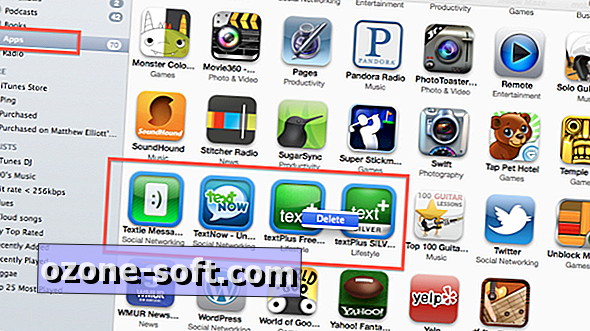



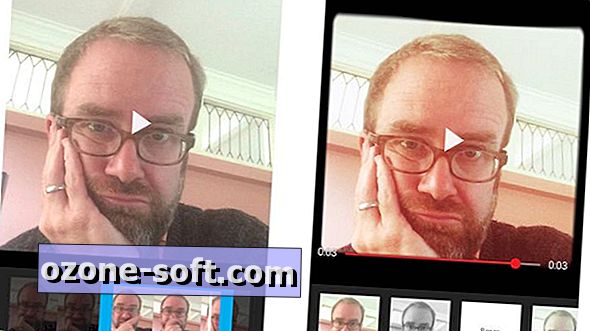
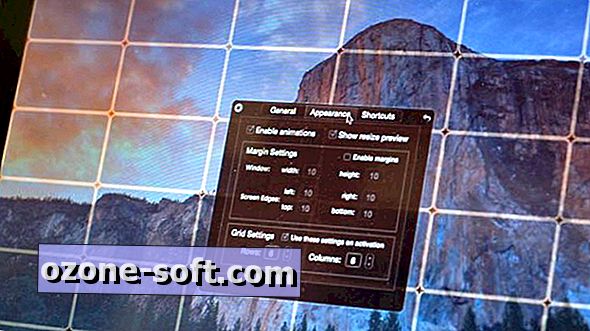


Lascia Il Tuo Commento